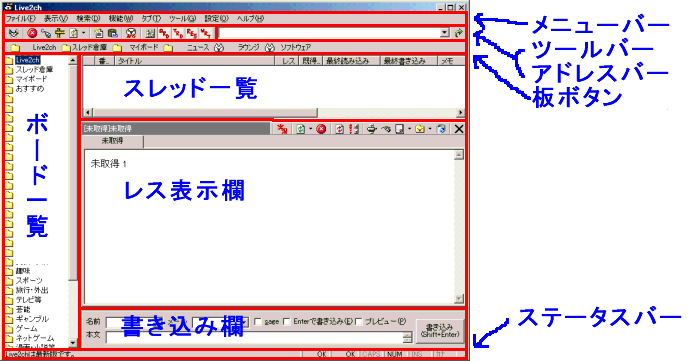
| 画面各部名称 |
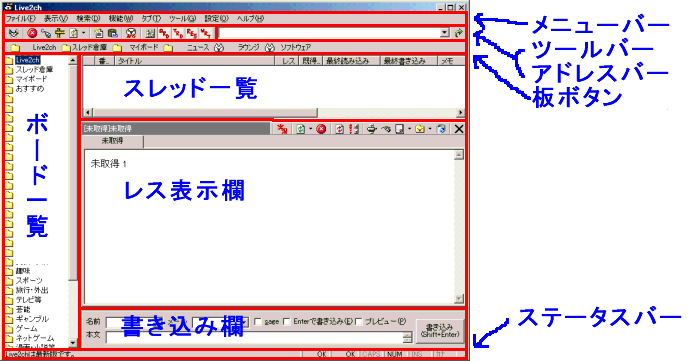
Live5chの各ペインの名前は上記の用に呼びます。
各部分の操作説明は、青い文字の部分をクリックしてください。
| 各部分の簡単な操作方法 |
メニューバー
Live5chの各機能へとアクセスする入口です。
細かい機能説明はメニューの解説をご覧下さい。
ツールバー
Live5chの各機能の中でもよく使う機能は、ここにボタンとして表示され、アクセスしやすくなっています。
細かい機能説明はメニューの解説をご覧下さい。
アドレスバー
その時読み込んだり表示しているURLを示す場所です。
スレッドにアクセスすればスレッドのURLが表示されますし、板にアクセスすれば板のURLが表示されます。
ここにスレッドのURLを直接打ち込んでEnterキーを押せば、直接開く事も可能です。
板ボタン
5ちゃんねるには400以上の板があります。
その中でもよく見る板を登録しておくショートカットバーです。
ここに登録しておけば、わざわざボード一覧から見たい板を探す事なく、すぐにアクセスする事ができます。
ここへの登録は、ボード一覧で登録したいカテゴリ、板を右クリックし、「板ボタンに登録」を選択します。
ちなみにCtrlを押しながらクリックすると、その板の既得ログのみを表示します。
ボード一覧
Live5chに登録されている全ての板が表示されています。
1階層までのツリー構造になっており、フォルダのアイコンがカテゴリで、モナーのアイコンが板です。
クリックするとスレッド一覧を表示します。
スレッド一覧
アクセスした板にある全てのスレッドを表示します。
ここで見たいスレッドをクリックすると、レス表示欄にスレッドを表示します。
(・∀・)のアイコンは既得ログのあるスレッド。
黄色い[´∀`]のアイコンはお気に入りに入っているスレッド。
青い[´∀`]のアイコンはスレッド倉庫に入っているスレッドです。
色が赤いのは前回見たときに無かったスレ、青いスレは24時間以内に立ったスレです。
この色はスキンによって変更する事ができます。
太字になっているのは、新しいレスがついているスレです。
カラムをクリックすると、そのカラムの内容でソートできます。
例えば「レス数」でソートすればレスの多い順、少ない順で表示できたりします。
レス表示欄
スレッドを表示する欄です。
>>numをポイントするとポップアップしたり、スキンのカスタマイズで見た目を変えたり特殊機能を付加したり出来ます。
書き込み欄
レス表示欄に表示しているスレッドに新たな発言を書き込むときに使います。
名前、メール、本文を書いて「書き込み」ボタンを押せば5ちゃんねるのサーバーに送信します。
sageチェックボックスにチェックを入れると、メール欄に「sage」を入力します。
Enterで書き込みチェックボックスにチェックを入れると、本文欄でEnterを押すだけで書き込めるようになります。
実況などで1行レスをしたい時など便利です。
プレビューにチェックをすると、書き込む前に書き込み後の見た目をシミュレートして表示します。
AAを書き込むときなどにズレ確認が出来るので便利です。
ステータスバー
左から順に情報表示、読み込み規制、書き込み規制、CAPS状態、NumLock状態、Insert状態、カナ入力状態を示します。
一番左の情報表示欄は、スレッドのDL状況や書き込みエラーなど、ありとあらゆる情報を表示する場所です。
何かある度にアナウンスされるます。
読み込み規制や書き込み規制は、5ちゃんねるのサーバー負荷が高い時間などにLive5chが自主的に設ける規制です。
ここがOKになっているときは問題なくアクセスできますが、秒数が表示されているときは、その秒数間アクセスでいなくなります。